
[2025] Die drei besten Möglichkeiten, iCloud-Fotos in wenigen Minuten auf den PC herunterzuladen

Das Speichern Ihrer Fotos in iCloud ist eine hervorragende Möglichkeit , Speicherplatz auf Ihrem iPhone freizugeben . Da iCloud jedoch nur 5 GB kostenlosen Speicherplatz bietet, können Ihre Fotos diesen Speicherplatz schnell belegen. Um iCloud-Speicherplatz freizugeben , empfiehlt es sich, iCloud-Fotos auf den PC herunterzuladen. Wie sollten Sie also vorgehen? In diesem Artikel werden verschiedene Methoden vorgestellt, mit denen Sie iCloud-Fotos ganz einfach auf Ihren PC herunterladen können.
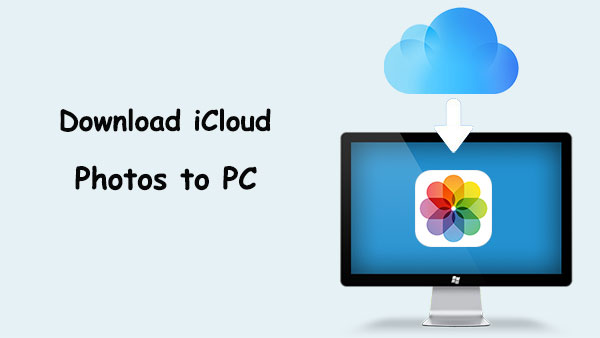
Wie lade ich mehr als 1000 Fotos von iCloud auf den PC herunter? Apple stellt Windows -Benutzern iCloud für Windows zur Verfügung, sodass sie direkt auf iCloud-Fotos zugreifen und diese stapelweise auf ihren PC herunterladen können.
So laden Sie alle iCloud-Fotos mit iCloud für Windows auf den PC herunter:
Schritt 1. Öffnen Sie Ihren Browser auf Ihrem PC und besuchen Sie die Apple-Website. Laden Sie dann iCloud für Windows herunter und installieren Sie es auf Ihrem PC.
Schritt 2. Starten Sie iCloud für Windows und melden Sie sich mit Ihrer Apple-ID an. Aktivieren Sie in der Hauptoberfläche die Option „Fotos“ und klicken Sie dann auf die Schaltfläche „Optionen“.
Schritt 3. Stellen Sie sicher, dass „iCloud-Fotobibliothek“ und „Neue Fotos und Videos auf meinen PC herunterladen“ aktiviert sind, und klicken Sie dann auf „Fertig“.
Schritt 4. Klicken Sie auf „Übernehmen“ und warten Sie, bis iCloud Photos mit Ihrem PC synchronisiert wird.

Schritt 5. Öffnen Sie den Datei-Explorer und suchen Sie im linken Navigationsbereich den Ordner „iCloud-Fotos“. Öffnen Sie den Ordner „Downloads“, in dem Ihre iCloud-Fotos automatisch synchronisiert werden. (Wenn iCloud-Fotos nicht automatisch auf den PC heruntergeladen werden, klicken Sie mit der rechten Maustaste auf den Ordner „iCloud-Fotos“ und wählen Sie „Immer auf diesem Gerät behalten“, um die Fotos manuell herunterzuladen.)

Wenn Sie nur gelegentlich ein paar Fotos herunterladen müssen, können Sie diese direkt von der iCloud-Website herunterladen. Für diese Methode ist keine Softwareinstallation erforderlich und Sie können direkt über Ihren Browser auf die Fotos zugreifen und diese herunterladen.
So laden Sie iCloud-Fotos über die iCloud-Website auf den PC herunter:
Schritt 1. Öffnen Sie Ihren Browser auf Ihrem PC und gehen Sie zu iCloud.com . Melden Sie sich mit Ihrer Apple-ID bei Ihrem iCloud-Konto an.
Schritt 2. Klicken Sie auf der iCloud-Startseite auf „Fotos“, um die iCloud-Fotobibliothek aufzurufen. ( iCloud-Fotos werden nicht synchronisiert ?)

Schritt 3. Durchsuchen Sie die Fotos, die Sie herunterladen möchten, und wählen Sie sie aus:
Schritt 4. Klicken Sie auf die Schaltfläche „Herunterladen“ und die Fotos werden als ZIP-Datei auf Ihren PC heruntergeladen.

Mit Coolmuster iCloud Backup Recovery können Sie Ihre Bilder zuverlässig von iCloud auf einen PC herunterladen. Mit diesem unglaublichen Programm können Sie eine Vorschau jeder Datei anzeigen, bevor Sie sie auf Ihren Computer exportieren, sodass Sie genau wissen, um welche Datei es sich handelt und ob Sie sie benötigen. Außerdem gibt es keine Begrenzung, wie viele Dateien exportiert werden können. Sie können alle iCloud-Fotos auf Ihren PC herunterladen.
Sie müssen sich lediglich bei Ihrem iCloud-Konto anmelden und die Software die Aufgabe erledigen lassen. Der Wiederherstellungsprozess ist einfacher und Sie sehen Ihre Bilder im Handumdrehen auf einem PC. iCloud Backup Recovery unterstützt Fotos und Kontakte, Kalender, Fotos, Notizen und Erinnerungen. Es scannt die Dateien nahtlos und sortiert sie nach Kategorien, sodass Sie die Dateien auswählen können, die Sie wiederherstellen möchten.
Top-Funktionen von Coolmuster iCloud Backup Recovery:
Hier ist eine Schritt-für-Schritt-Anleitung zum Herunterladen aller Fotos von iCloud auf den PC:
01 Starten Sie die Software nach der Installation auf dem PC. Geben Sie dann die richtige Apple-ID und das richtige Passwort auf dem Bildschirm ein, um sich bei Ihrem iCloud-Konto anzumelden. ( Hinweis: Wenn Sie die Zwei-Faktor-Authentifizierung auf Ihrem iOS Gerät aktiviert haben, geben Sie bei Aufforderung den Bestätigungscode ein und tippen Sie auf „Bestätigen“, um fortzufahren.)

02 Klicken Sie auf „Fotos“ und dann auf „Weiter“. Das Programm beginnt mit dem Scannen der Daten und listet alle Fotos in Ihrem iCloud-Backup auf.

03 Wählen Sie die Bilder aus, die auf den PC exportiert werden sollen, und klicken Sie auf die Schaltfläche „Auf Computer wiederherstellen“.

Video-Tutorial:
Nachdem wir besprochen haben, wie Sie iCloud-Fotos auf den PC herunterladen, können Sie die folgenden Schritte ausführen, wenn Sie iCloud-Fotos direkt auf Ihr iPhone herunterladen möchten:
Schritt 1. Öffnen Sie die iPhone-Einstellungen, tippen Sie auf „Apple ID“ > „iCloud“ > „Fotos“.
Schritt 2. Aktivieren Sie „iCloud-Fotos“ und wählen Sie dann „Originale herunterladen und behalten“.
Schritt 3. Stellen Sie eine WLAN-Verbindung her und warten Sie, bis die Fotos mit Ihrem iPhone synchronisiert werden.

Das Herunterladen all Ihrer Fotos von iCloud auf Ihren PC ist nicht so schwierig. Sie können es online herunterladen oder iCloud für die Windows -App verwenden; Wenn Sie diese wertvollen Erinnerungen jedoch zuverlässig herunterladen möchten, verwenden Sie ein Programm wie Coolmuster iCloud Backup Recovery . Alle Ihre Bilder werden ohne Qualitätsverlust übertragen. Sie können die benötigten Fotos auch selektiv herunterladen, indem Sie sie vor der Wiederherstellung in der Vorschau anzeigen, sodass Sie keine unerwünschten Dateien erhalten. Holen Sie sich das Programm also noch heute und machen Sie die Übertragung Ihrer Fotos von iCloud auf den PC viel einfacher.
Verwandte Artikel:
Wie übertrage ich Fotos von iCloud auf ein USB-Flash-Laufwerk? - 4 nützliche Möglichkeiten
Wie übertrage ich Fotos von einem iCloud-Konto auf ein anderes auf einem PC/ Mac , iPhone/iPad?
Wie lade ich Fotos in voller Auflösung von iCloud auf iPhone/iPad/PC/ Mac herunter?
[2025 aktualisiert] 12 Expertenlösungen für nicht ladende iCloud-Fotos

 Weitere Lösungen
Weitere Lösungen
 [2025] Die drei besten Möglichkeiten, iCloud-Fotos in wenigen Minuten auf den PC herunterzuladen
[2025] Die drei besten Möglichkeiten, iCloud-Fotos in wenigen Minuten auf den PC herunterzuladen





